So ändern Sie die Standardsuchmaschine in Safari auf iPhone, iPad und Mac
Verschiedenes / / May 02, 2023
Der Safari-Browser ist die Standard-App zum Surfen im Internet auf Apple-Geräten. Um Ihr Surferlebnis zu verbessern, können Sie Erstellen Sie Tab-Gruppen in Safari Ihrer am häufigsten besuchten Websites, um bei Bedarf schnell darauf zugreifen zu können. Standardmäßig verwendet Safari Google als Standardsuchmaschine.

Aber es gibt immer noch viele Benutzer, die es vorziehen, eine andere Suchmaschine als die Google-Suche zu verwenden. Wenn Sie also die Standardsuchmaschine in Safari ändern möchten, gehen Sie wie folgt auf Ihrem iPhone, iPad oder Mac vor. Bevor Sie beginnen, vergewissern Sie sich, dass auf Ihrem iPhone, iPad oder Mac die neueste Version der jeweiligen Betriebssysteme ausgeführt wird.
Ändern Sie die Standardsuchmaschine in Safari auf iPhone und iPad
Es besteht die Möglichkeit, die Website der Suchmaschine in einem separaten Tab zu öffnen und damit im Internet zu surfen. Das Ändern der Standardsuchmaschine in Safari ist jedoch viel bequemer. Wenn Sie Safari lieber von Ihrem iPhone oder iPad aus verwenden, erfahren Sie hier, wie Sie die Standardsuchmaschine ändern. Die Schritte bleiben für beide Plattformen gleich.
Schritt 1: Öffnen Sie die Einstellungen-App auf Ihrem iPhone oder iPad.

Schritt 2: Scrollen Sie nach unten und tippen Sie auf Safari.

Schritt 3: Scrollen Sie nach unten und wählen Sie Suchmaschine aus.

Schritt 4: Wählen Sie Ihre bevorzugte Suchmaschine aus der Liste der Optionen aus.

Nachdem Sie Ihre bevorzugte Suchmaschine ausgewählt haben, können Sie nach unten scrollen und Einstellungen wie das Öffnen von Links in einem neuen Tab, Suchmaschinenvorschläge oder mehr ändern. Sie können dieselben Schritte wiederholen, um Ihre Standardsuchmaschine in Safari auf Ihrem iPhone und iPad zu ändern.
Sie können auch unseren Beitrag lesen, wenn Safari lädt keine Dateien auf Ihr iPhone herunter.
Ändern Sie die Standardsuchmaschine in Safari auf dem Mac
Sie können eine andere Suchmaschine verwenden, um einen anderen Webbrowser wie Microsoft Edge oder Firefox herunterzuladen und zu installieren. Aber wenn Ihr Mac wenig Speicherplatz hat, müssen Sie keinen separaten Webbrowser herunterladen, um Ihre Suchmaschine zu ändern. Aber einer der anderen Hauptgründe für die Änderung der Standardsuchmaschine ist der Browser-Hijacking-Code oder Erweiterungen.
Mit dem Safari-Browser auf Ihrem Mac können Sie die Standardsuchmaschine ändern und zum Surfen im Internet verwenden. Hier sind die Schritte.
Schritt 1: Drücken Sie die Tastenkombination Befehlstaste + Leertaste, um die Spotlight-Suche zu öffnen, geben Sie ein Safari, und drücken Sie die Eingabetaste.

Schritt 2: Klicken Sie oben links auf Safari.

Schritt 3: Wählen Sie Einstellungen aus der Liste der Optionen.

Schritt 4: Klicken Sie im Fenster „Einstellungen“ auf die Registerkarte „Suchen“.

Schritt 5: Wählen Sie das Dropdown-Menü neben Suchmaschine aus.
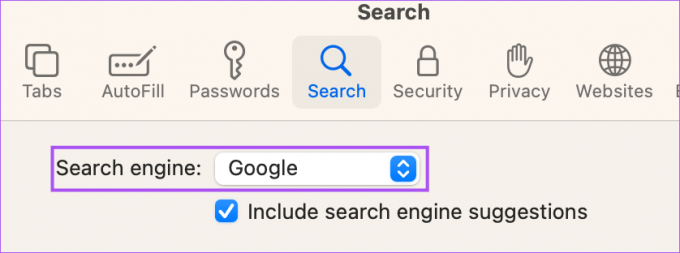
Schritt 6: Wählen Sie die neue Suchmaschine Ihrer Wahl für die Verwendung in Safari aus.

Sie können dieselben Schritte wiederholen, um Ihre Standardsuchmaschine noch einmal in Safari auf Ihrem Mac zu ändern.
So ändern Sie die Homepage in eine Suchmaschine in Safari auf dem Mac
Zusätzlich zum Ändern der Standardsuchmaschine können Sie die Standardhomepage so ändern, dass sie mit der Suchmaschine in Safari geöffnet wird. Die Homepage wird geladen, wenn Sie keine bestimmten Website-Registerkarten in Safari geöffnet haben. So können Sie die Webseite Ihrer Standardsuchmaschine als Startseite in Safari festlegen. Hier ist wie:
Schritt 1: Drücken Sie die Tastenkombination Befehlstaste + Leertaste, um die Spotlight-Suche zu öffnen, geben Sie ein Safari, und drücken Sie die Eingabetaste.

Schritt 2: Klicken Sie oben links auf Safari.

Schritt 3: Wählen Sie Einstellungen aus der Liste der Optionen.

Schritt 4: Wählen Sie im Fenster „Einstellungen“ die Registerkarte „Allgemein“.

Schritt 5: Geben Sie den Webseiten-Link der Suchmaschine, die Sie verwenden möchten, in das Feld Homepage ein.

Wenn Sie die Suchmaschinen-Webseite in Safari geöffnet haben, können Sie auf „Auf aktuelle Seite setzen“ klicken.
Nachdem Sie die Registerkarte geschlossen haben, öffnet Safari immer die Webseite Ihrer ausgewählten Suchmaschine, wenn Sie eine neue Registerkarte auf Ihrem Mac öffnen.
Sie können diese Einstellung ändern, indem Sie auf das Dropdown-Menü neben „Neue Fenster öffnen mit“ und „Neue Tabs öffnen mit“ klicken.

Verwenden Sie eine neue Suchmaschine
Die Verwendung einer neuen Suchmaschine als Standard ist in Safari sehr einfach. Sie können aus einer Liste von Optionen auswählen, die auf Ihrem iPhone, iPad und Mac verfügbar sind. Manchmal, wenn Sie von einer Suchmaschine nicht die gewünschten Ergebnisse erhalten, können Sie zu einer anderen wechseln. ChatGPT ist die neue KI-gesteuerte Technologie, die das Interesse vieler weckt. Lesen Sie unseren Vergleich von ChatGPT vs. Google-Suche um mehr über sie zu erfahren.
Zuletzt aktualisiert am 12. April 2023
Der obige Artikel kann Affiliate-Links enthalten, die Guiding Tech unterstützen. Dies beeinträchtigt jedoch nicht unsere redaktionelle Integrität. Die Inhalte bleiben unvoreingenommen und authentisch.
Geschrieben von
Paurush Chaudhary
Die Welt der Technik auf einfachste Weise entmystifizieren und alltägliche Probleme im Zusammenhang mit Smartphones, Laptops, Fernsehern und Content-Streaming-Plattformen lösen.



